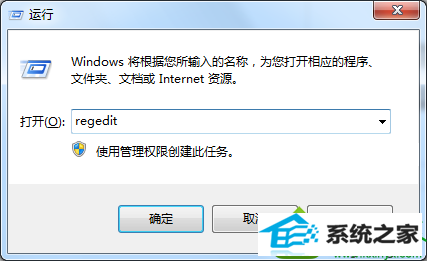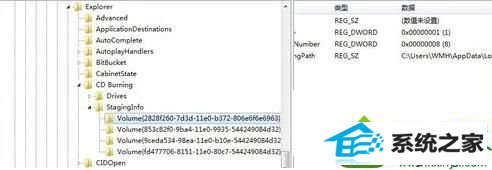今天和大家分享一下win10系统使用注册表解决光盘无法打开问题的解决方法,在使用win10系统的过程中经常不知道如何去解决win10系统使用注册表解决光盘无法打开的问题,有什么好的办法去解决win10系统使用注册表解决光盘无法打开呢?小编教你只需要1、点击win10左下角windows按钮选择【运行】打开,在运行输入框中输入“regedit ”,回车打开注册表编辑器; 2、在注册表编辑器的左侧展开定位到“HKEY_CURREnT_UsERsoftwareMicrosoftwindowsCurrentVersionExplorerCd BurningstaginginfoVolume{最后一组数字是806e6f6e6963};就可以了;下面就是我给大家分享关于win10系统使用注册表解决光盘无法打开的详细步骤:: 1、点击win10左下角windows按钮选择【运行】打开,在运行输入框中输入“regedit ”,回车打开注册表编辑器;
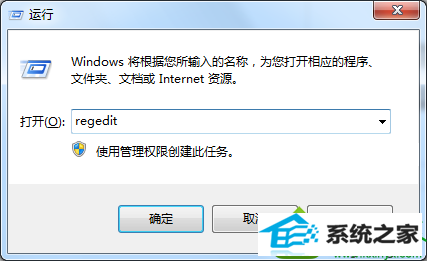
2、在注册表编辑器的左侧展开定位到“HKEY_CURREnT_UsERsoftwareMicrosoftwindowsCurrentVersionExplorerCd BurningstaginginfoVolume{最后一组数字是806e6f6e6963};
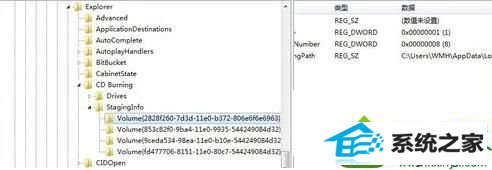
3、然后在窗口的右侧中编辑“stagingpath=“一个任意有效的路径(默认是C:Users(你的用户名)AppdataLocalMicrosoftwindowsBurnBurn)”,编辑完之后保存退出注册表编辑器即可。 4、在注册表里面这样保存,再次将光盘插入光驱读取,就可以正常打开。 上述就是win10系统使用注册表解决光盘无法打开的方法,设置方法比较简单,修改注册表前建议用户先对注册表进行备份,避免重要数据丢失